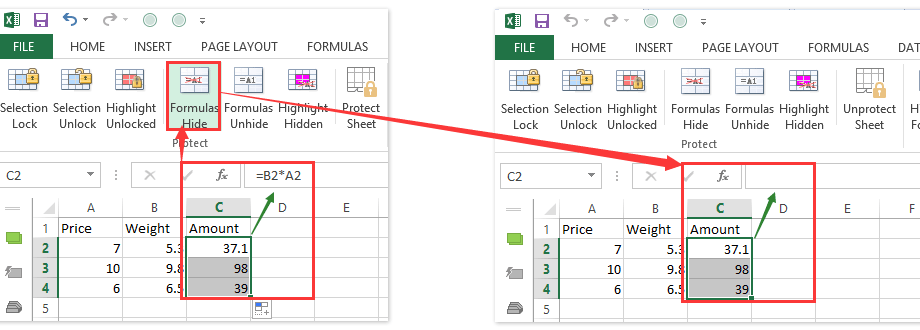txheem
Piv txwv tias peb muaj ob peb lub hlwb, cov ntsiab lus uas peb xav nkaum los ntawm cursory glance ntawm ib tug neeg txawv txawv, tsis zais cov kab lossis kab nrog cov ntaub ntawv lawv tus kheej thiab tsis muaj teeb tsa tus password uas tuaj yeem hnov qab. Koj muaj peev xwm, tau kawg, format lawv nyob rau hauv cov style ntawm "dawb font rau dawb tom qab", tab sis qhov no tsis yog sporty heev, thiab sau xim ntawm lub hlwb tsis yog ib txwm dawb. Yog li ntawd, peb yuav mus rau lwm txoj kev.
Ua ntej, cia peb tsim ib qho kev cai ntawm tes uas zais nws cov ntsiab lus siv hom kev cai. Hauv tab Tsev nyob rau hauv daim ntawv teev cov style pom cov style Qub, txoj nyem rau ntawm nws thiab xaiv cov lus txib Theej tawm:
Hauv qhov rai uas tshwm tom qab no, sau ib lub npe rau cov style (piv txwv li Secret), uncheck tag nrho cov checkboxes tsuas yog thawj tus (kom cov style tsis hloov tus so ntawm tes tsis) thiab nias hom:
Hauv Advanced tab Number xaiv xaiv Txhua hom ntawv (Custom) thiab nkag mus rau hauv daim teb hom peb semicolons nyob rau hauv ib kab tsis muaj qhov chaw:
Kaw txhua lub qhov rais los ntawm txhaj rau OK… Peb nyuam qhuav tsim ib hom kev cai uas yuav zais cov ntsiab lus ntawm cov hlwb uas tau xaiv thiab tsuas yog pom nyob rau hauv cov qauv bar thaum txhua tus neeg ntawm tes raug xaiv:
Nws ua li cas tiag
Qhov tseeb, txhua yam yog yooj yim. Txhua hom kev cai tuaj yeem muaj 4 daim npog ntsej muag sib cais los ntawm semicolons, qhov twg txhua qhov tawg yog siv rau hauv ib rooj plaub tshwj xeeb:
- Thawj yog yog tias tus lej hauv lub xov tooj ntawm tes yog ntau dua xoom
- Thib ob - yog tias tsawg dua
- Thib peb - yog tias muaj xoom hauv lub cell
- Plaub - yog tias muaj cov ntawv hauv lub cell
Excel kho peb lub cim hauv kab ua plaub lub qhov ncauj qhov ntswg rau tag nrho plaub qhov xwm txheej, piv txwv li tso tawm qhov khoob rau txhua tus nqi ntawm tes.
- Yuav ua li cas los tsim koj tus kheej kev cai hom ntawv (tus neeg, kg, txhiab rubles, thiab lwm yam)
- Yuav ua li cas muab lo lus zais tiv thaiv ntawm Excel hlwb, nplooj ntawv thiab phau ntawv ua haujlwm